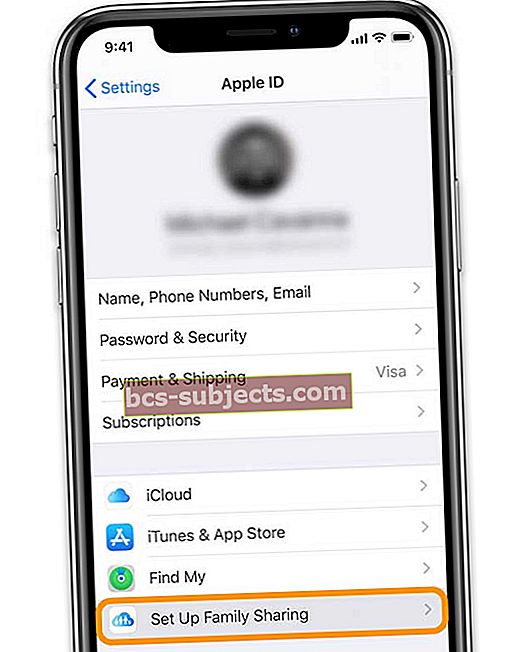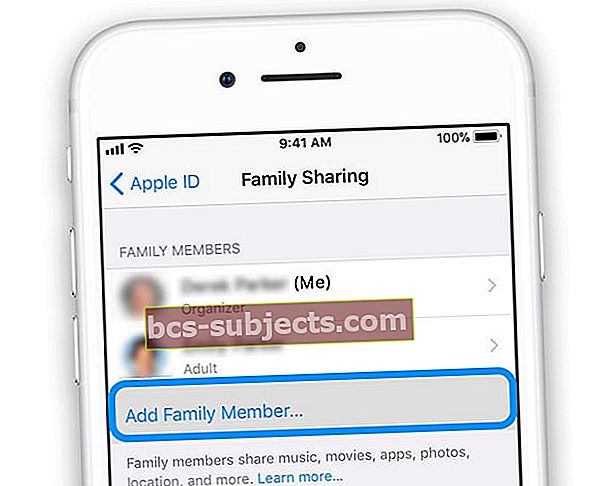Pere jagamise korral pole enam vaja oma peregrupiga ühte Apple ID-d jagada. Pere jagamine võimaldab teil jagada App Store'i, iTunes'i, muusikat, teleriostusid, fotosid ja Apple'i tellimusi (sh iCloudi salvestusruumi) kuni kuue pereliikmega.
Apple'i perejagamise abil saate seadistada lastele Apple'i ID-sid ja määrata õigusi, kinnitada oma laste kulutused ja allalaadimised - kõik vanema seadmest. Lapsed peavad enne midagi ostma lubamist küsima luba. Te saate taotluse ja peate iPadist või iPhone'ist nõustuma või sellest keelduma.
Samuti aitavad perepaketid kõigi pereliikmete jaoks leida puuduvad seadmed. Päris võimas!
Apple Family jagab eeltingimusi
- Saate olla korraga osa ainult ühest perest
- Kõigil pereliikmetel, sealhulgas lastel, peab olema oma ainulaadne Apple ID. Alaealistele Apple ID-de loomiseks vaadake seda artiklit
- Kõik Apple ID-d tuleb iCloudi sisse logida
- Perekorraldajal peab olema makseviis
- iPhone, iPad või iPod touch iOS 8 või uuema versiooniga või Mac OS X Yosemite või uuema versiooniga
- Kui kasutate oma seadmes mitut Apple ID-d, logige enne pere jagamise plaaniga liitumist välja kõigist, välja arvatud ühest
Kuidas pere jagamisega alustada
Perekonna jagamine võimaldab teil (pere korraldajana) oma kontole lisada mitu pereliiget. Praegu on see piiratud kuue inimesega ja igal seadmel peab olema installitud vähemalt iOS 8. Kui olete kõik lisanud, saate üksteise oste vaadata ja alla laadida nagu oma kontolt.
Kui see on sisse lülitatud, võtab Apple ostude jagamise sisselülitamisel kõik pereostud perekorraldaja kontole, välja arvatud juhul, kui isiku Apple ID kontol on krediit. Sel juhul kasutatakse kõigepealt individuaalsete kontode krediiti.
Võite ka kellegi perejagamisest eemaldada, kui muudate hiljem meelt, kuid neil on siiski juurdepääs kõigile juba ostetud üksustele enne Pere jagamine oli aktiveeritud.
Igal perekonna jagamise gruppi lisatud Apple ID-l on juurdepääs kõigele jagatavatele ja kõik, mis on pärast kellegi kustutamist ostetud, ei pääse juurde.
Kuidas seadistada Apple'i perejagamist samm-sammult iPhone'is, iPadis, iPodis ja Macis
Perekorraldaja seadistab rühmale pere jagamise oma iPhone'is, iPadis, iPod touchis või Macis. Perekorraldajana saate taotlusi kõigi pereliikmete ostude kohta ja peate nendega nõustuma (või mitte!)
Pere jagamise seadistamine iPhone'is, iPadis või iPod touchis
- Minema Seaded> Apple ID
- Vanemate iOS-i versioonide jaoks minge jaotisse Seaded> iCloud
- Puudutage valikut Pere jagamise seadistamine
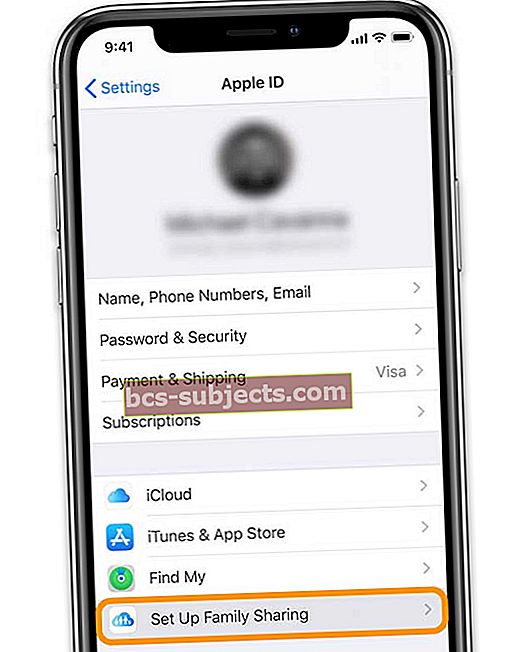
- Valige Alustama
- Järgige ekraanil kuvatavaid juhiseid
Pere jagamise seadistamine Macis
- Mine Apple'i menüü> Süsteemieelistused
- MacOS Mojave ja vanemate versioonide puhul Apple'i menüü> Süsteemieelistused> iCloud
- Valige Pere jagamine

- Veenduge, et kasutaksite Apple ID-d, mida soovite perekorraldajaks saada
- Valige Jaga minu ostusid
- Järgige ekraanil kuvatavaid juhiseid
Kuidas kutsuda oma pereliikmeid oma Apple'i pere jagamise plaaniga liituma
Võite kutsuda kõiki, kes kasutavad iOS 8 või uuemat versiooni või Mac OS X Yosemite'i, millel on ka Apple ID. Te ei saa kutsuda kedagi, kellel pole Apple ID-d.
Oma iPhone'is, iPadis või iPod touchis
- Valige Settings> Apple> Family Sharing
- Vanemate iOS-ide jaoks valige Seaded> iCloud> Pere.
- Puudutage valikut Lisage pereliige
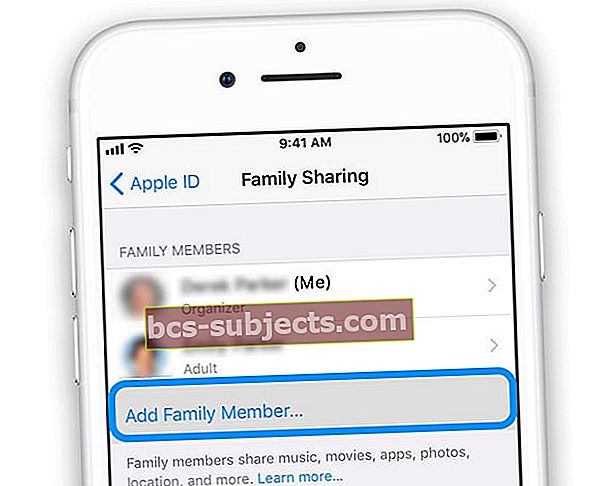
- Sisestage oma pereliikme Apple ID, nimi või e-posti aadress
- Ainult Apple ID-ga pereliikmed saavad liituda - pidage meeles, et igal liikmel peab olema oma ainulaadne Apple ID
- Apple saadab sellele inimesele kutse teie perega liitumiseks
- IPadOS-i ja iOS 11+ puhul saate ka iMessage'i kaudu saata kutse oma peregrupiga liitumiseks
Macis
MacOS Catalina + jaoks
- Valige Apple'i menüü> Süsteemieelistused> Pere jagamine
- Klõpsake nuppu Lisage pereliige ja sisestage liige
- Apple saadab sellele inimesele kutse teie perega liitumiseks
- See inimene saab kutse vastu võtta või sellest keelduda
MacOS Mojave ja vanemate versioonide jaoks
- Valige Apple'i menüü> Süsteemieelistused> iCloud
- Puudutage valikut Halda perekonda
- Vajutage nuppu Lisa pereliige(+) ja sisestage liige
- Apple saadab sellele inimesele kutse teie perega liitumiseks
- See inimene saab kutse vastu võtta või sellest keelduda
Mida saate teha Apple'i perekonna ühiskasutusega?
 Pere jagamine võimaldab teil Apple ID kontosid mitmel viisil ühendada.
Pere jagamine võimaldab teil Apple ID kontosid mitmel viisil ühendada. Pere jagamine on väga mugav funktsioon, mis võimaldab teil:
- Jagage oma muusikat, telerit, filme ja muusikat kohe
- Kõik grupis olijad saavad jagada ka sobilikke App Store'i rakendusi, Apple Book Store'i oste,
- Samuti saate tellida jagatud Apple Music Family'i tellimuse, Apple Arcade'i tellimuse, Apple News + tellimuse, Apple TV kanalite tellimused, Apple TV + tellimuse ja iCloudi salvestusmahupaketi
- Jagage fotosid kellegi peregrupi jagamise grupiga jagatud perefotoalbumi kaudu
- Jagage kalendreid (kuid hoidke ka oma isiklikke kalendreid)
- Leidke pereliikmeid rakenduse Leia minu kaudu asukohaseadete jagamise kaudu, et saaksite oma peret jälgida ja kadunud / varastatud / kaotatud seadmeid leida
- Rakendusega Perekonna jagamise ekraaniaeg kasutage oma lapse konto valikut Küsi ja halda
- Soovi korral saate sisu peita oma pereliikmete eest. Kui peidate sisu, pole teie pere seda allalaadimiseks saadaval
Ja kui te ei soovi perekonna fotoalbumis, kalendris või meeldetuletustes jagada, saate nende tellimuse oma seadmes või iCloudi veebisaidil tühistada.
Siiski on mõned piirangud.
- Pereostude jagamisega piirdub Apple muusika, filmide, telesaadete ja raamatute allalaadimisega 10 seadet konto kohta (maksimaalselt 5 arvutiga)
- Praegu on võimalik luua ainult kaks perejagamise rühma aastas, nii et kui asutate rühma ja otsustate selle hiljem kustutada, saate luua veel ühe.
- Samuti peate uue grupi loomiseks ootama vähemalt aasta, nii et seda silmas pidades on parem mõte grupi kustutamise asemel üksikud liikmed kustutada, kui te seda tegelikult ei vaja.
Lõpuks pole võimalik üle 18-aastastele ostupiiranguid seada. Alla 13-aastastele lastele rakendab Apple piiranguid automaatselt.